Nous vous présentons la méthode efficace pour importer des fichiers S-parameters dans Qucs Studio. Ce processus est crucial pour améliorer la précision des simulations de circuits RF.
Qu’est-ce que les S-parameters ?
Les S-parameters (paramètres de répartition) sont des valeurs qui décrivent le comportement des circuits RF (radiofréquence) en termes de réflexion et de transmission à haute fréquence. Chaque paramètre représente la réponse à un signal appliqué à un port spécifique du circuit. Par exemple, S11 représente le coefficient de réflexion à l’entrée, tandis que S21 représente le coefficient de transmission entre deux ports différents.
Les fichiers S-parameters sont identifiés par leur extension qui indique le nombre de ports. Par exemple, .s1p désigne un circuit à un port, et .s2p correspond à un circuit à deux ports. Ces fichiers, également connus sous le nom de « format Touchstone », sont largement utilisés pour l’analyse et la conception de circuits haute fréquence.
Les S-parameters peuvent être obtenus via des simulateurs de circuits comme Qucs ou à partir de mesures effectuées avec un analyseur de réseau. De plus, pour les composants électroniques haute fréquence, les fabricants fournissent souvent les fichiers S-parameters.
Dans cet exemple, nous utilisons le filtre passe-bas « DEA070787LT-4002A1 » fabriqué par TDK. Vous pouvez télécharger les S-parameters depuis le site web de TDK. Sélectionnez l’outil de support technique à droite de l’écran. Le fichier s’appelle « dea070787lt-4002a1.s2p ».
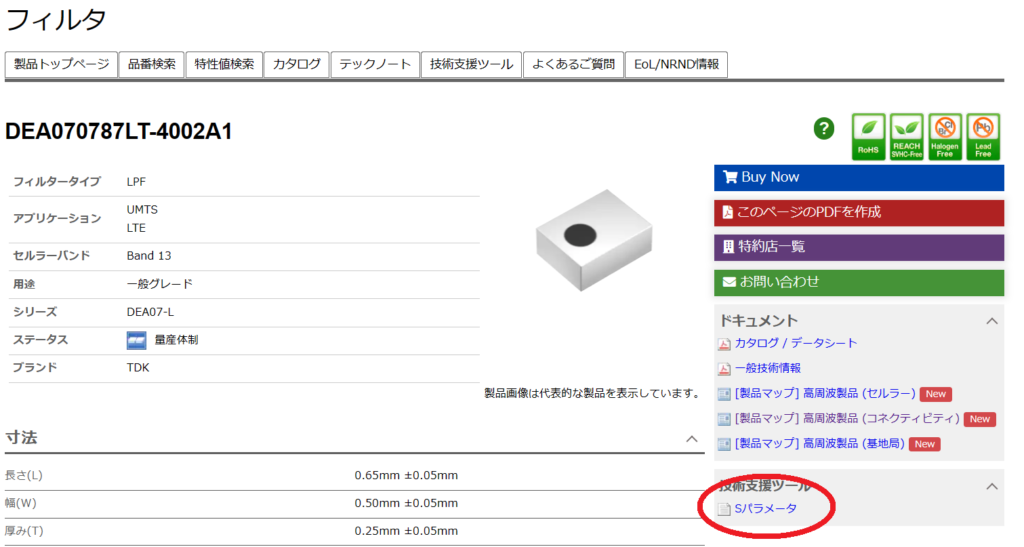
Les étapes suivantes vous expliqueront comment importer ce fichier S-parameters dans Qucs Studio.
Étape 1 : Placement des composants
Ouvrez Qucs Studio et sélectionnez l’onglet « Components » dans le menu à gauche. Cliquez sur l’option « system components », puis sélectionnez « S parameter file » et placez-le sur le schéma en le faisant glisser ou en cliquant pour l’ajouter.
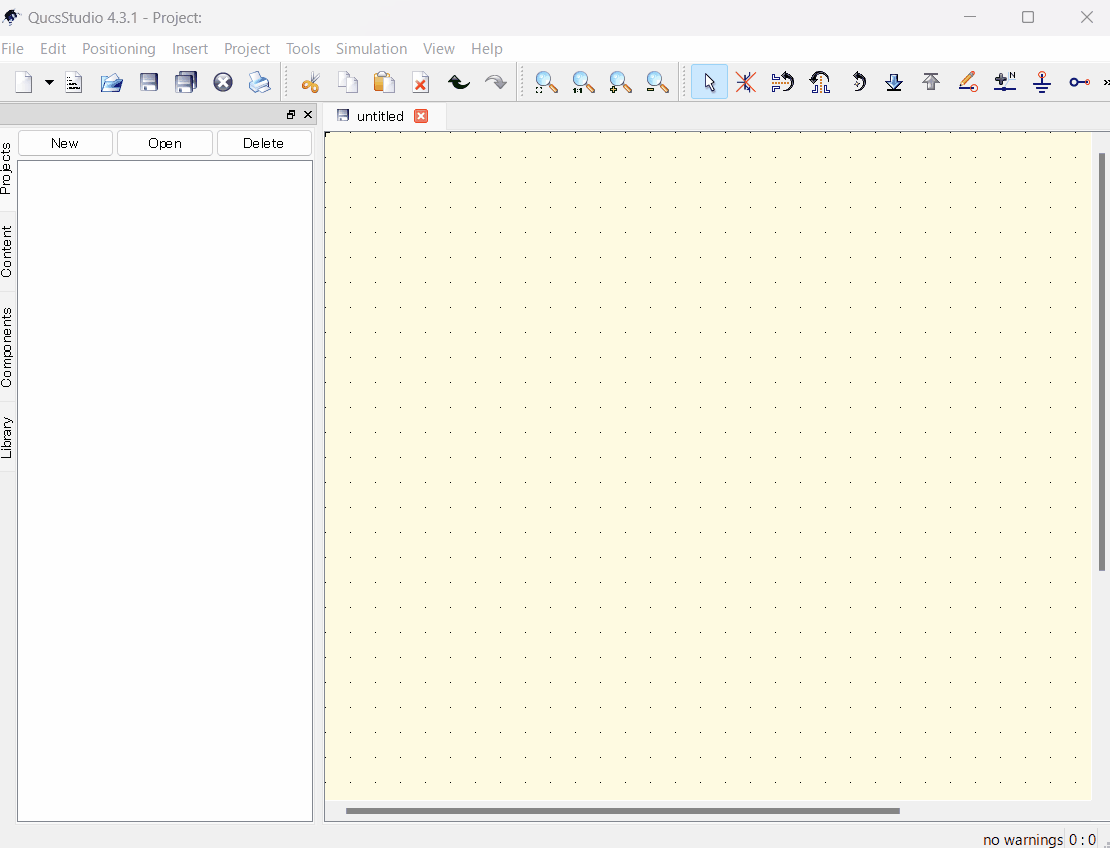
Étape 2 : Édition des données
Pour utiliser un fichier S-parameters dans Qucs Studio, double-cliquez sur le composant « S parameter file » placé sur le schéma afin d’ouvrir la fenêtre des propriétés. Cliquez sur le bouton « Browse » pour sélectionner le fichier Touchstone souhaité. Ensuite, dans la section « Ports », vérifiez et ajustez le nombre de ports si nécessaire, puis cliquez sur « Apply ». Vous avez maintenant configuré l’utilisation du fichier S-parameters dans Qucs Studio.
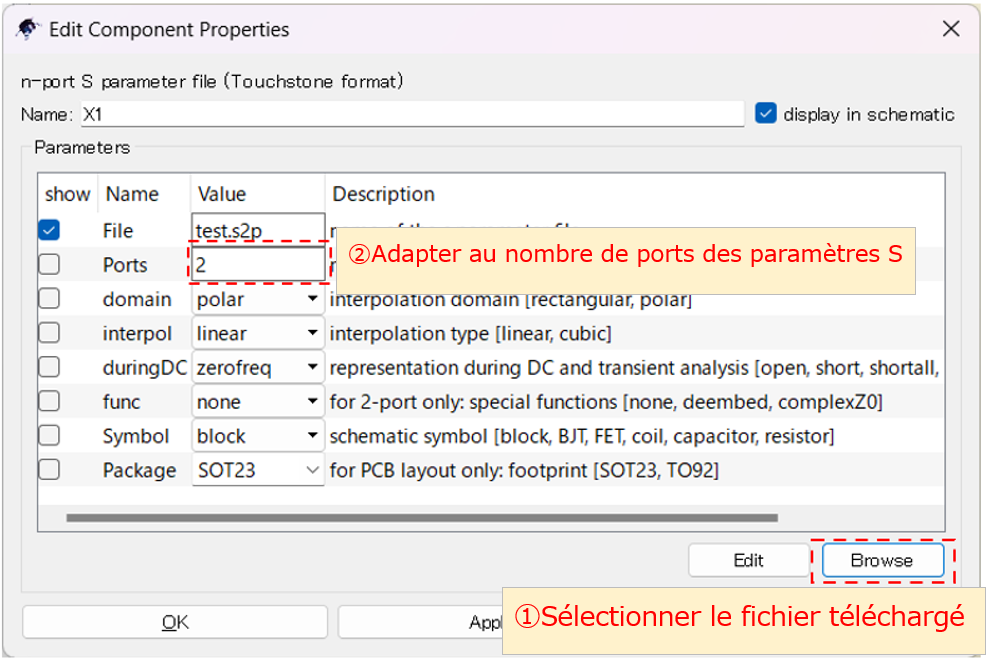
Étape 3 : Création du schéma et configuration des conditions de simulation
Pour préparer la simulation dans Qucs Studio, sélectionnez « Power Source » dans le menu « Sources » et placez-la sur le schéma. Ensuite, connectez les composants nécessaires entre eux et ajoutez la masse (GND) à chaque élément. Enfin, choisissez « S-parameter simulation » dans le menu « Simulations » et placez-le sur le schéma.
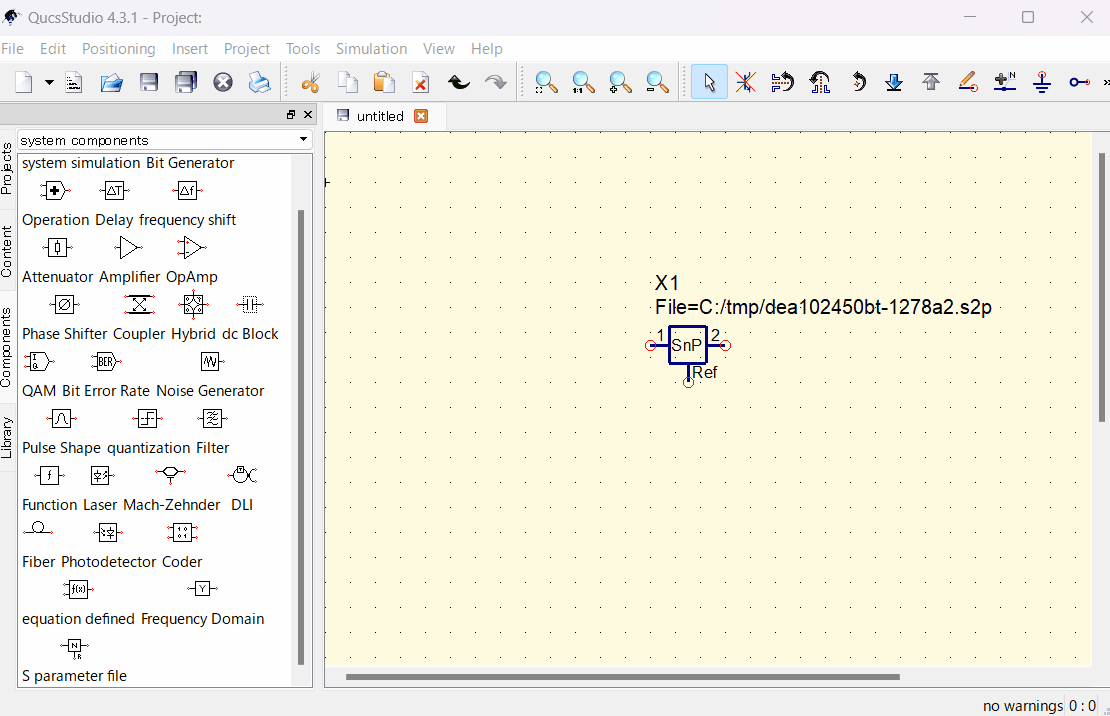
Voici les paramètres de la simulation :
- Type de graphique : Graphique logarithmique
- Plage de fréquences : 100 MHz à 10 GHz
- Points de mesure : 201 points (10 points/1dB)
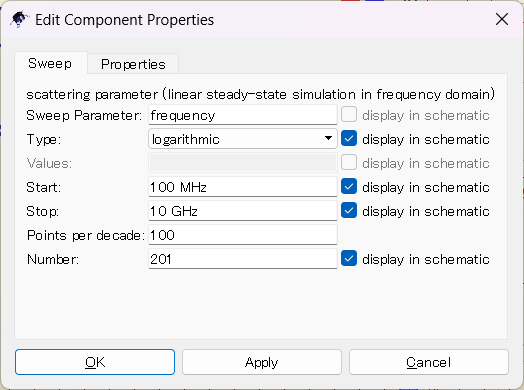
Étape 4 : Exécution de la simulation
Avant d’exécuter la simulation dans Qucs Studio, vous devez d’abord définir un nom de fichier pour la simulation. Cela se fait dans l’éditeur de schéma et le nom de fichier est utilisé pour enregistrer les résultats de la simulation. Une fois le nom de fichier défini, cliquez sur l’icône d’engrenage en haut à droite de l’écran pour lancer la simulation. Cela exécutera la simulation en fonction des paramètres que vous avez définis et générera les résultats.
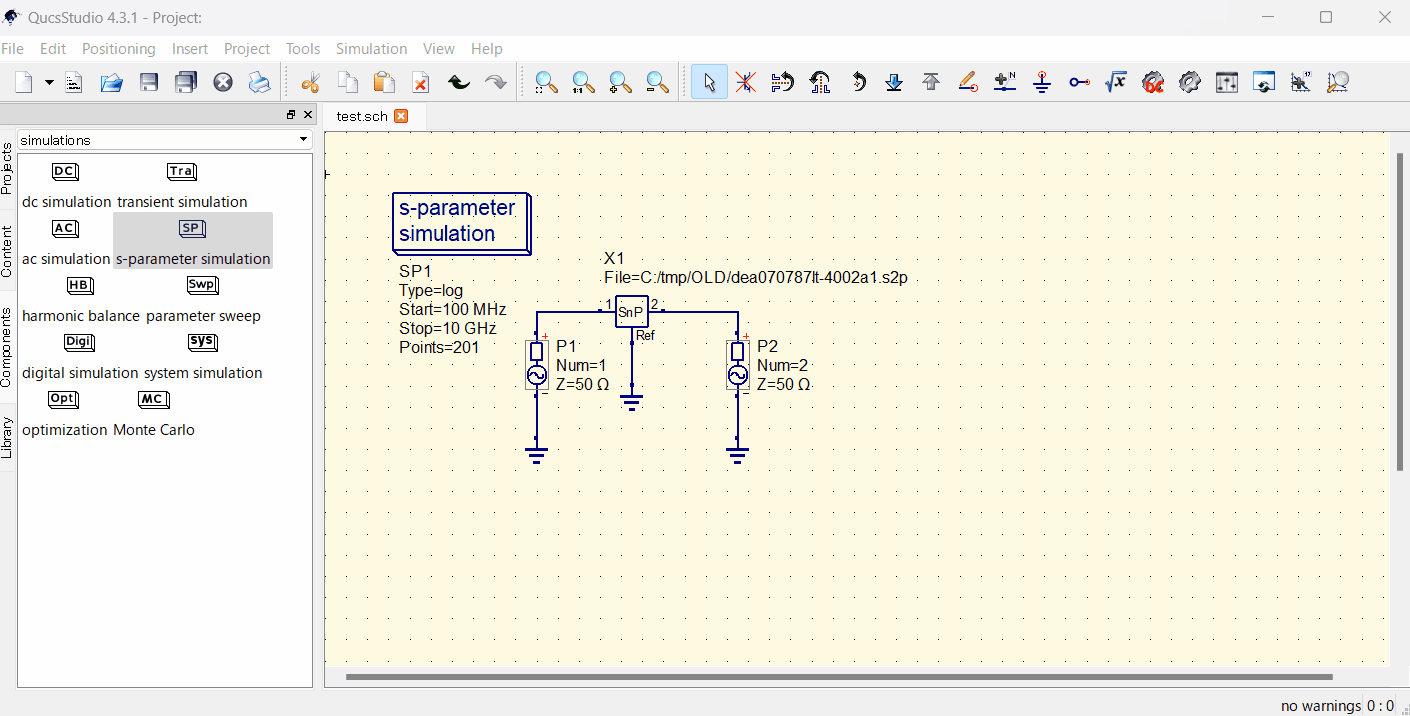
En suivant cette méthode, vous pouvez importer des fichiers S-parameters dans Qucs Studio et exécuter une simulation. Les résultats peuvent être visualisés sur un graphique, ce qui vous permet d’évaluer les performances du circuit. Une importation précise des données est essentielle pour des simulations efficaces, il est donc important de maîtriser ce processus.



Comment